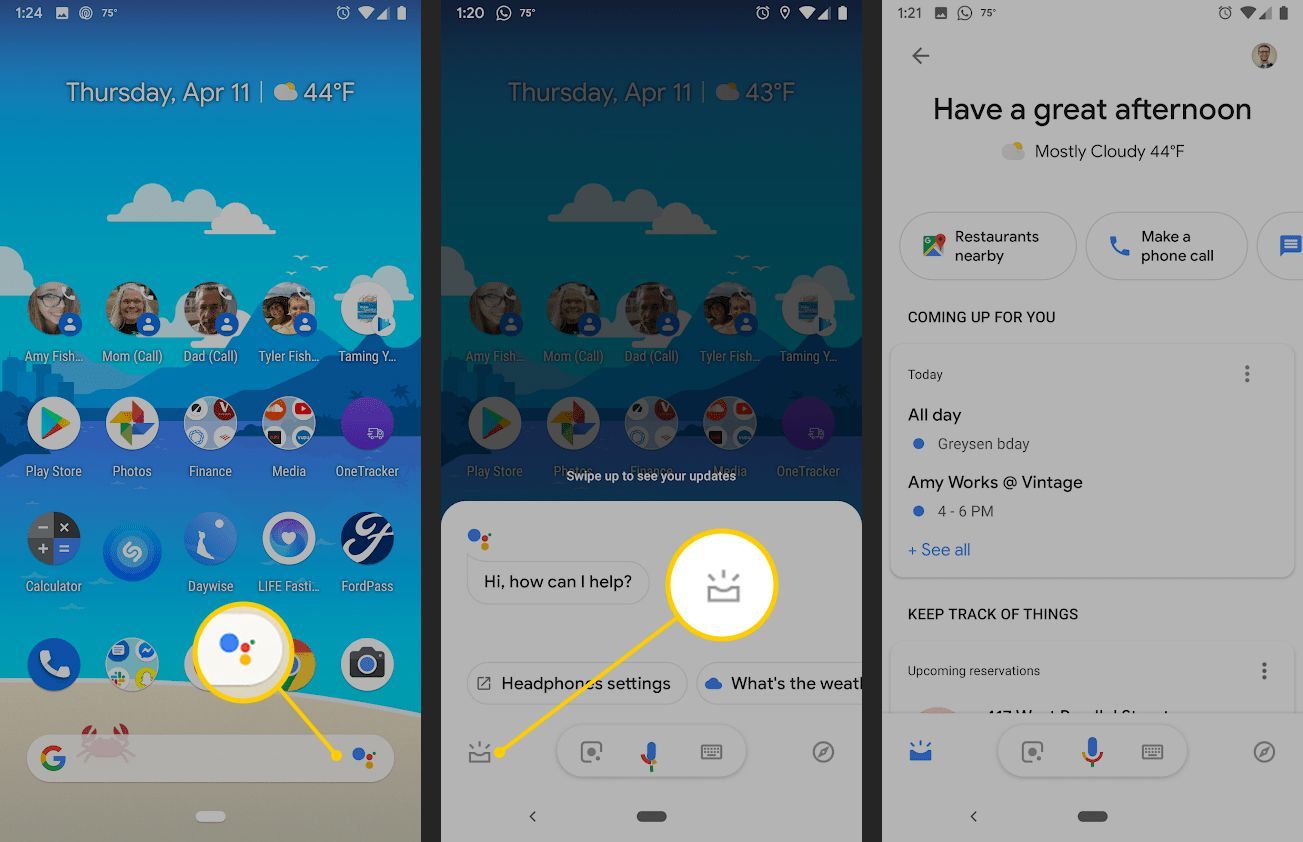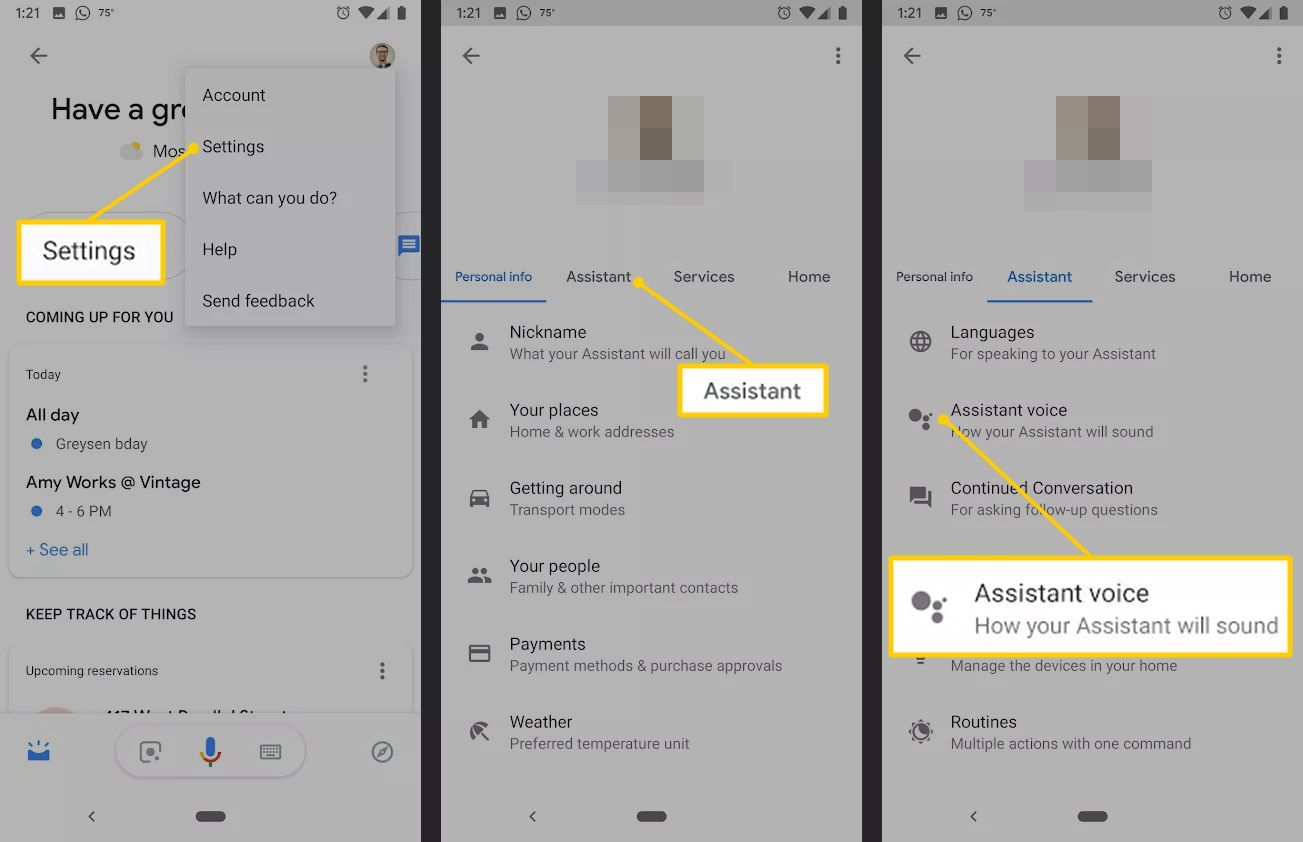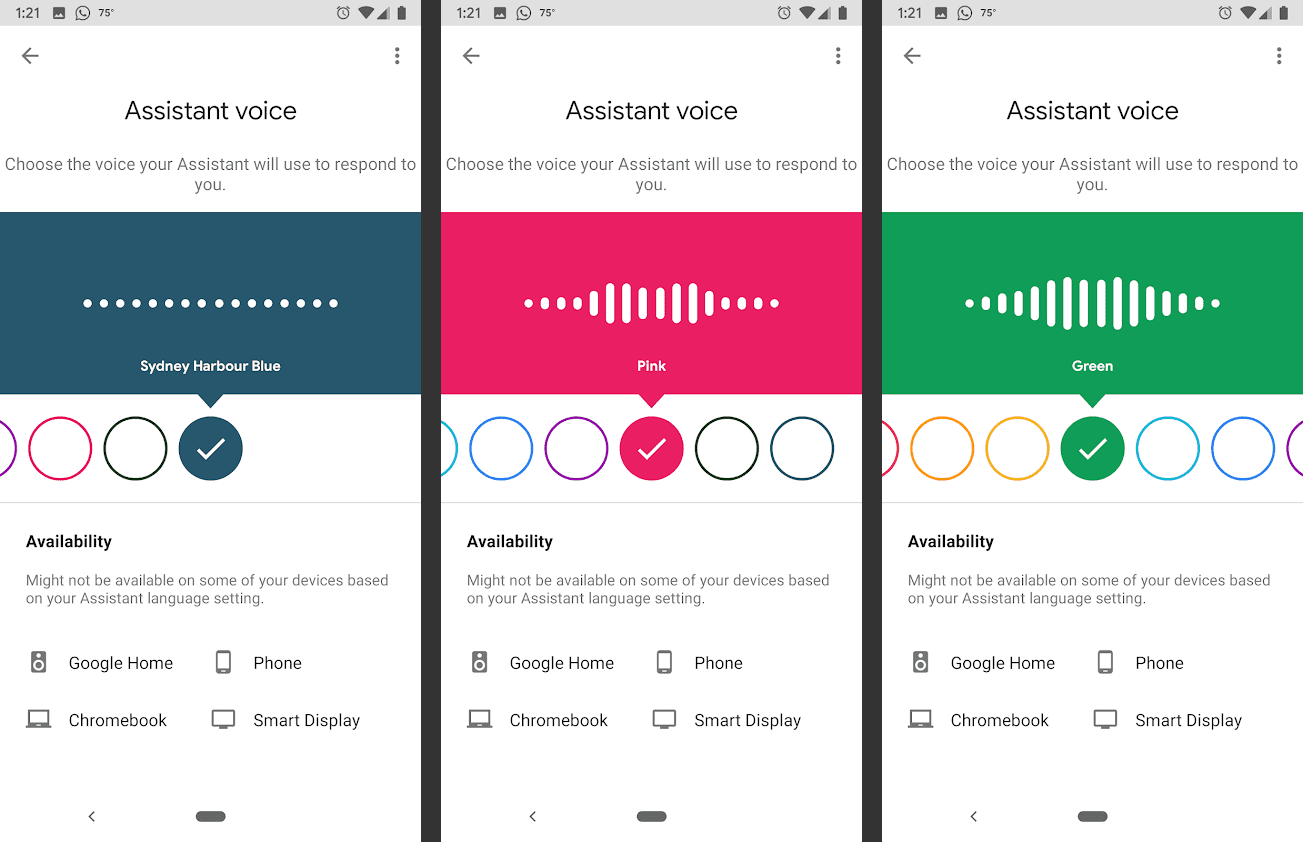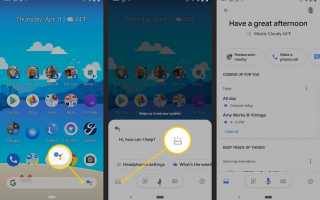Измените голос для Google Assistant, если хотите, чтобы ваш виртуальный помощник звучал иначе. Есть разные голоса на выбор. Выбор другого голоса Google Assistant не меняет ничего с вашим помощником, кроме его звучания. Изменение отражается везде, где вы используете Google Assistant со своей учетной записью Google — на смартфоне, планшете или в Google Home.
Инструкции в этой статье относятся к Android и iOS для пользователей в Соединенных Штатах. Доступные параметры голоса зависят от устройства; старые телефоны могут иметь меньше вариантов.
Как изменить Google Assistant Voice
Самый быстрый способ изменить голос, который использует Google Assistant, это сказать эй гугл, измени свой голос на вашем устройстве. Однако этот метод проходит несколько раз, прежде чем вам будет предложено открыть настройки Google Assistant и выбрать один вручную.
Следующие шаги применимы к Google Assistant и приложению Google Home.
Чтобы использовать Google Assistant для изменения голоса:
Активируйте Google Assistant одним из следующих способов:
- Сказать ОК, Google если Google Assistant настроен.
- Откройте приложение Google Assistant.
- Нажмите кнопку Google Assistant в нижней части главного экрана.

Если помощник Google занимает только половину экрана, нажмите входящие значок в левом нижнем углу.
В приложении Google Home нажмите значок профиля в правом нижнем углу экрана, затем перейдите к шагу 3.
Перейдите в верхнюю часть экрана и выберите значок своей учетной записи.
Если вы не видите значок своей учетной записи, нажмите кнопку «Меню» (три точки).
Перейти к настройки > Ассистент > Помощник голос. Если вы не видите вариант помощника, выберите предпочтения.

Для iOS и, возможно, более старых устройств Android, нажмите значок своей учетной записи, перейдите на Ассистент вкладка, затем выберите Помощник голос.
Выберите голос, который вы хотите использовать в Google Assistant. Прокрутите влево и вправо, чтобы найти дополнительные параметры, затем нажмите на круги, чтобы прослушать образцы.

В списке отображаются только голоса, доступные для вашего устройства и версии Android. В будущих обновлениях Android могут быть добавлены дополнительные голосовые опции Google Assistant.
Нажмите кнопку домой, чтобы выйти из приложения, когда вы закончите. Настройки сохраняются автоматически.
Узнайте, как устранить проблемы при изменении голоса помощника Google, если указанные выше действия не работают.
Какие голоса Google Assistant доступны?
При первом запуске Google Assistant у него был только женский голос по умолчанию. Google добавил мужской вариант в 2017 году, и оба эти начальных варианта все еще доступны сегодня.
Достижения в технологии WaveNet, стоящие за естественным звучанием Google Assistant, упростили реализацию новых опций, которые звучат так же хорошо, как и оригиналы.
Весной 2018 года было добавлено несколько дополнительных голосов Google Assistant, и в будущем могут появиться другие варианты, например голоса знаменитостей. Голос Джона Легенда является одним из примеров, который был выпущен в течение ограниченного времени в начале апреля 2019 года.